Ovaj će vam post pomoći naučiti kako možete pristupiti najnovijoj verziji FFmpega i kako mu njegove značajke mogu olakšati upravljanje pretvorbama i streamovima multimedijskih datoteka.
Prvo ćete naučiti kako instalirati FFmpeg na Debian 10 korak po korak, a zatim ga koristiti.
Instalacija FFmpega na Debianu 10
FFmpeg se lako može instalirati na Debian 10 Linux sustav pomoću različitih metoda. Na primjer, možemo ga instalirati iz službenog spremišta paketa APT-a Debiana, ili je također dostupan u snap storeu, a možemo ga instalirati i od tamo. Međutim, mi ćemo se odlučiti za najučinkovitiji i najprikladniji iz službenog spremišta Debiana 10.
Dok pišem ovaj post, najnovija i stabilna verzija FFmpega je 4.1.6, koji je dostupan u spremištu paketa Debian APT. Dakle, jednostavno ažurirajte spremište predmemorije sustava, prvo pomoću naredbe dane u nastavku:
$ sudo apt ažuriranje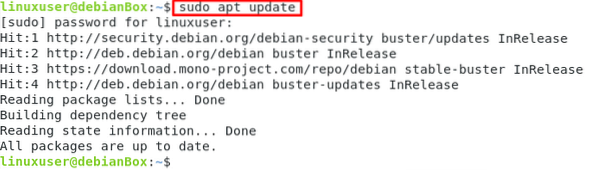
Nadogradite i instalirane pakete pomoću naredbe dane u nastavku:
$ sudo apt nadogradnja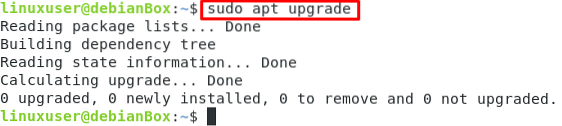
Nakon što se sustav ažurira. Započnite instalaciju FFmpeg upisivanjem jednostavne naredbe dane u nastavku:
$ sudo apt instalirati ffmpeg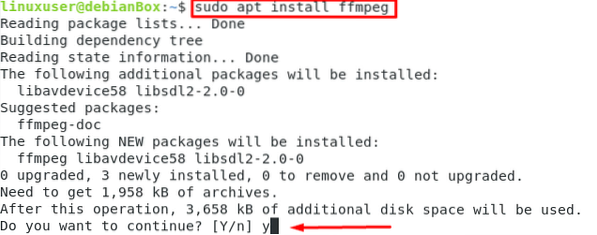
Upišite "y" kao odgovor na upit kojim se traži dodatni prostor na disku za instaliranje FFmpeg i pritisnite "Enter".'
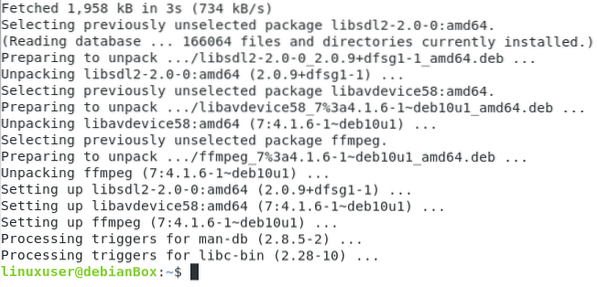
U roku od nekoliko minuta, najnovija i stabilna verzija FFmpeg bit će instalirana na vaš Debian 10 Linux sustav.
Da biste provjerili instalaciju i najnoviju verziju FFmpeg, možete upisati naredbu datu u nastavku:
$ ffmpeg --verzija
Iz gore danih izlaza naredbe možete svjedočiti da je najnovija verzija, 4.1.6 od FFmpeg, uspješno je instaliran.
Da biste dobili kodere koje pruža FFmpeg, upišite zadanu naredbu:
$ ffmpeg -koderi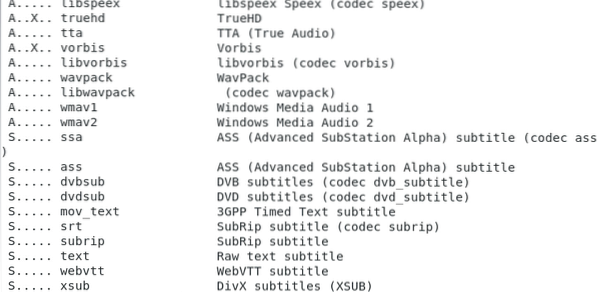
Slično tome, da biste dobili dekodere koje pruža FFmpeg, upišite naredbu:
$ ffmpeg -dekoderi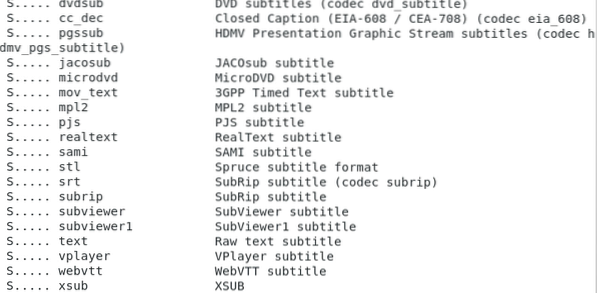
Gornje dvije naredbe ispisat će sve kodere i dekodere koje pruža FFmpeg, kao što možete vidjeti na priloženom snimku zaslona.
Upotreba FFmpeg
Sada, naučimo neke osnovne i brze upotrebe FFmpega na Debian 10 Linux sustavu.
Izdvajanje podataka o datoteci
Da bismo dobili informacije o bilo kojoj multimedijskoj datoteci, možemo upotrijebiti sljedeću naredbu u sistemskom terminalu Debian 10 Linux:
$ ffmpeg -i audio_media.mp3
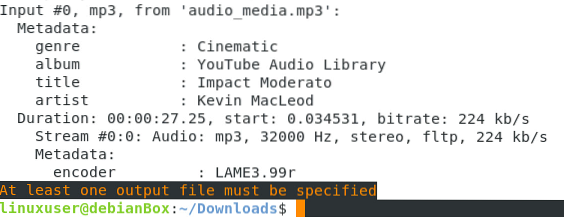
Gornja naredba pružit će informacije o 'audio_media.mp3 ' datoteka. Na taj način pomoću FFmpeg možemo izvući ili dobiti osnovne podatke bilo koje multimedijske datoteke.
Izvoz zvuka iz videozapisa
Ako želite da se zvuk odvoji od video datoteke, možete upotrijebiti donju naredbu da to učinite pomoću FFmpeg:
$ ffmpeg -i video_media.mp4 -vn audio_media.mp3
Ovdje trebate navesti izvorno ime datoteke videozapisa s kojeg želite dobiti zvuk i nakon '-vn,' unesite novo ime datoteke koje želite dati novostvorenoj audio datoteci. Gornja naredba dobit će vam zvučnu datoteku izvučenu iz video zapisa po vašem izboru.
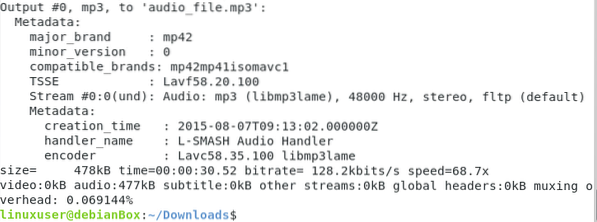
Pretvorba medijske datoteke u drugi medijski format
Multimedijska datoteka može se lako pretvoriti u bilo koji drugi multimedijski format koristeći FFmpeg u Debianu. Na primjer, pretvorbu MP4 datoteke u WEBM format, ee to može učiniti upisivanjem naredbe dane u nastavku:
$ ffmpeg -i original_video.mp4 pretvoreni_video.mp4
Samo dajući datoteci novo ime datoteke, nakon čega slijedi izvorno ime datoteke, datoteku možete pretvoriti u željeni format datoteke.
Zaključak
Ovaj post sadrži detaljne informacije o instaliranju FFmpeg na Debian 10 i kako koristiti FFmpeg za upravljanje i pretvaranje multimedijskih datoteka prema vašim potrebama i zahtjevima. FFmpeg je prvi izbor korisnika koji žele izvršiti bilo kakve zadatke vezane uz pretvorbu ili streaming jer je to cjelovit paket za upravljanje multimedijskim datotekama i formatima.
 Phenquestions
Phenquestions


